TeraCopy ย้ายข้อมูลจำนวนมากระหว่างไดรฟ์ที่เร็วขึ้น
หากคุณมีการถ่ายโอนข้อมูลจำนวนมากจากคอมพิวเตอร์ Windows ไปยังไดรฟ์ภายนอกหรือไดรฟ์เครือข่ายการทำเช่นนี้ใน Windows ใช้เวลานาน ดูโปรแกรมฟรี TeraCopy ซึ่งช่วยให้คุณถ่ายโอนข้อมูลจำนวนมากได้เร็วขึ้นมาก
ถ่ายโอนข้อมูลจำนวนมากระหว่างไดรฟ์ใน XP และ Vista ช้า แต่ Windows 7 ได้ปรับปรุงความเร็วในการถ่ายโอนเมื่อเทียบกับรุ่นก่อนหน้า กระนั้นยูทิลิตี้ที่ฉันโปรดปรานสำหรับงานนี้คือ TeraCopy มันย้ายไฟล์หลายไฟล์ได้อย่างง่ายดายในวิธีการจัด
ก่อนอื่นให้ดาวน์โหลดและติดตั้ง TeraCopy ฟรีสำหรับการใช้งานส่วนตัว มันจะคัดลอกไฟล์เร็วขึ้นโดยใช้บัฟเฟอร์ที่ปรับแบบไดนามิกเพื่อลดเวลาในการค้นหา นอกจากนี้ยังใช้การคัดลอกแบบอะซิงโครนัสเพื่อเพิ่มความเร็วในการถ่ายโอนไฟล์ระหว่างไดรฟ์

เมื่อเร็ว ๆ นี้ไดรฟ์ระบบ Windows Home Server ของฉันชน ฉันกำลังอยู่ระหว่างการสร้างใหม่ ฉันต้องคัดลอกข้อมูลจำนวนมาก ในตัวอย่างนี้ฉันกำลังคัดลอกโฟลเดอร์ MP3 ขนาด 12 GB จากไดรฟ์ภายนอกไปยังเซิร์ฟเวอร์ Windows Home ของฉัน
มีสองวิธีในการเพิ่มไฟล์ลงใน TeraCopyโอน. ลากและวางไฟล์ลงใน UI หรือคลิกขวาที่ไฟล์หรือโฟลเดอร์ที่คุณต้องการถ่ายโอนและเลือก TeraCopy ฉันพบว่าการใช้เมนูบริบทง่ายที่สุด
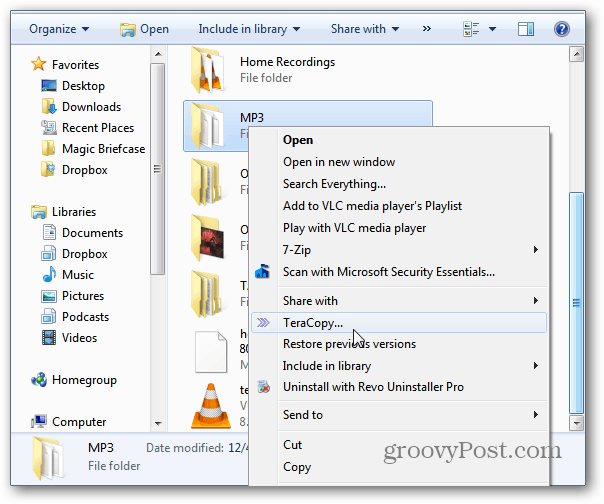
TeraCopy เปิดขึ้น คลิกเรียกดูและเลือกปลายทางเพื่อคัดลอกไฟล์ไป คลิกตกลง
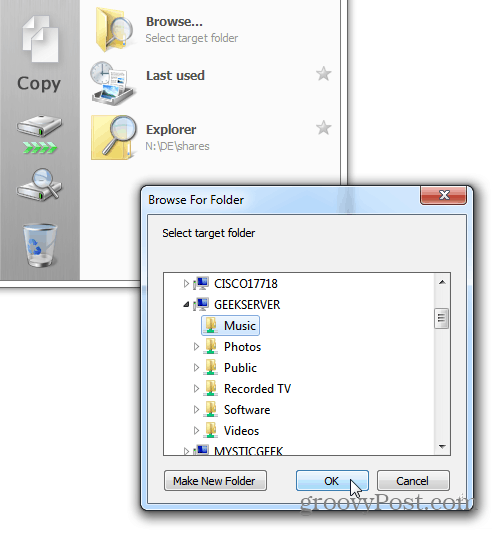
กระบวนการถ่ายโอนเริ่มต้น คุณสามารถติดตามความคืบหน้าและสามารถหยุดชั่วคราวหรือข้ามไฟล์ที่ซ้ำกันได้ หากคุณมีไฟล์จำนวนมากให้ย่อ UI ให้เล็กที่สุดในขณะที่เสร็จสิ้นเพื่อให้คุณสามารถทำงานกับโครงการอื่น ๆ ได้
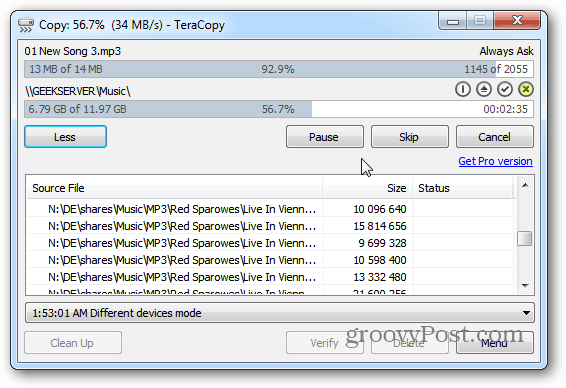
คุณจะพบว่า TeraCopy ถ่ายโอนไฟล์เร็วกว่าการถ่ายโอนโดยใช้ Windows คุณสมบัติที่ประณีตอีกอย่างหนึ่งคือจดจำเป้าหมายล่าสุดของคุณได้ ดังนั้นหากคุณถ่ายโอนโฟลเดอร์ต่าง ๆ ไปยังไดเรกทอรีเดียวกันคุณไม่จำเป็นต้องเรียกดูในแต่ละครั้ง
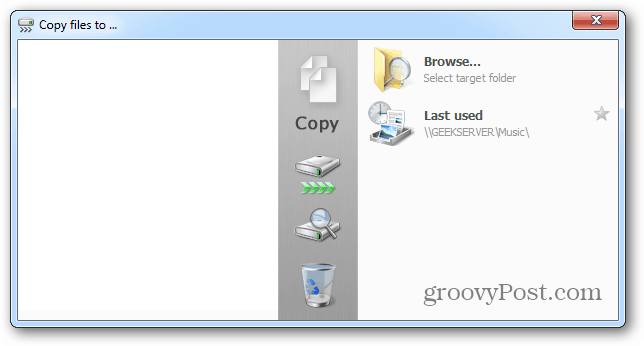
ในการตั้งค่า TeraCopy ภายใต้ Shell Integration - คุณสามารถตั้งค่าเป็นตัวจัดการการคัดลอกเริ่มต้น TeraCopy ไม่ปรากฏข้อความเมื่อการถ่ายโอนเสร็จสิ้นดังนั้นฉันจึงตรวจสอบเล่นเสียงเมื่อเสร็จสมบูรณ์
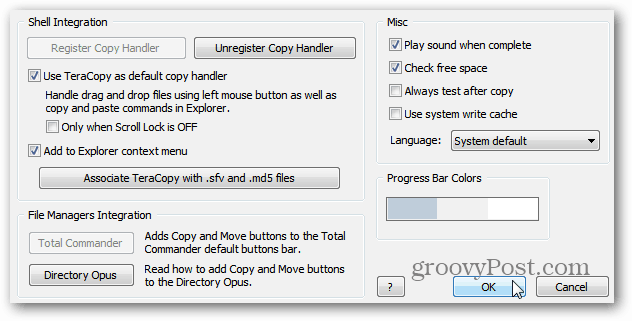
Windows 7 ถ่ายโอนไฟล์แต่ละไฟล์ได้ดี แต่คุณมีไฟล์หลายไฟล์พร้อมข้อมูลกิกะไบต์ TeraCopy เป็นยูทิลิตี้ประหยัดเวลาที่ยอดเยี่ยม










ทิ้งข้อความไว้